iis配置.doc
Windows7家庭普通版-IIS配置图解与使用

Windows7家庭普通版-IIS配置图解与使用一、家庭版存在的问题: (1)二、解决方案:通过安装Internet 信息服务(IIS) 7_5解决 (2)A:IIS 7.5 Express (2)B: 支持工具:Microsoft WebMatrix (3)C:还有一些其它的工具:Web Deploy 2.0 (4)D:支持Microsoft .NET Framework 4(独立安装程序) (5)三、使用 (5)四、局域网机器访问 (7)一、家庭版存在的问题:(1)进入系统IIS设定点击进入后如下图:由于系统的原因Internet信息服务是缺少很多服务项目的,不能通过在这里按照来实现IIS 的;所以需要其它的方式来实现IIS。
二、解决方案:通过安装Internet 信息服务(IIS) 7_5解决A:IIS 7.5 Express在这里使用IIS 7.5 Express,关于他的说明如下:IIS 7.5 Express 兼具IIS 7.5 的强大功能与轻型Web 服务器(例如 开发服务器,也称为“Cassini”)的便利,可以增强在Windows 上开发和测试Web 应用程序的能力。
Microsoft WebMatrix 中包含IIS 7.5 Express,这套集成工具可以让Windows 上的Web 应用程序开发工作变得简单、顺畅。
IIS 7.5 Express 也可与Visual Studio 2010 一起使用,功能强大足以代替Cassini。
使用IIS 7.5 Express 的好处包括:在生产服务器上运行的同一Web 服务器现在可以在开发计算机上使用。
在无需管理员特权的情况下,可以完成大多数任务。
IIS 7.5 Express 在Windows XP 和所有更高版本的Windows 上运行。
多位用户可在相同的计算机上独立工作。
此包仅安装IIS 7.5 Express。
对于集成的开发体验,还要安装Microsoft WebMatrix 或Visual Studio 2010。
如何配置IIS服务器-800字

如何配置IIS服务器?篇一:2003的Web服务器配置方法Windows 2003的Web服务器配置方法Windows Server 2003没有安装IIS 6.0,要通过控制面板来安装。
具体做法为:1. 进入“控制面板”。
2. 双击“添加或删除程序”。
3. 单击“添加/删除Windows 组件”。
4. 在“组件”列表框中,双击“应用程序服务器”。
5. 双击“Internet 信息服务(IIS)”。
6. 从中选择“万维网服务”及“文件传输协议(FTP)服务”。
7. 双击“万维网服务”,从中选择“Active Server Pages” 及“万维网服务”等。
安装好IIS后,接着设置Web服务器,具体做法为:1. 在“开始”菜单中选择“管理工具→Internet信息服务(IIS)管理器”。
2. 在“I nternet 信息服务(IIS)管理器”中双击“本地计算机”。
3. 右击“网站”,在弹出菜单中选择“新建→网站”,打开“网站创建向导”。
4. 依次填写“网站描述”、“IP 地址”、“端口号”、“路径”和“网站访问权限”等。
最后,为了便于访问还应设置默认文档(Index.asp、Index.htm)。
上述设置和Windows 2000 Server网站设置基本相同,但此时Web服务还仅适用于静态内容,即静态页面能正常浏览,常用Active Server Pages(ASP)功能没有被启用。
所以还应在“Internet 信息服务(IIS)管理器”的“ Web 服务扩展”中选择允许“Active Server Pages”。
另外,还应注意如果Web服务主目录所在分区是NTFS格式,而ASP网页有写入操作时(如用到新闻后台管理功能的),要注意设置写入及修改权限。
一、架设Web服务器默认安装的Windows Server 2003没有配置IIS服务,需要我们手工安装。
进入控制面板,执行“添加或删除程序→添加/删除Windows 组件”进入Windows组件向导窗口,勾选“应用程序服务器→Internet 信息服务”,“确定”后返回Windows 组件向导窗口点击“下一步”即可添加好IIS服务。
Win7配置IIS及常见问题
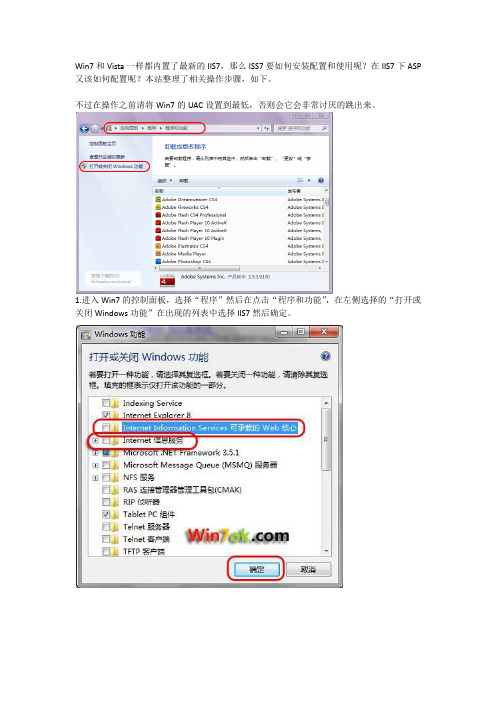
Win7和Vista一样都内置了最新的IIS7,那么ISS7要如何安装配置和使用呢?在IIS7下ASP 又该如何配置呢?本站整理了相关操作步骤,如下。
不过在操作之前请将Win7的UAC设置到最低,否则会它会非常讨厌的跳出来。
1.进入Win7的控制面板,选择“程序”然后在点击“程序和功能”,在左侧选择的“打开或关闭Windows功能”在出现的列表中选择IIS7然后确定。
2.安装完成后,再次进入控制面板,选择“管理工具”,双击Internet(IIS)管理器选项,进入IIS设置。
3.进入到IIS7控制面板。
4.选择Default Web Site,并双击ASP的选项。
5.IIS7中ASP父路径是没有启用的,要开启父路径,选择True即可。
6.配置IIS7的站点,单击右边的“高级设置”选项,可以设置网站的目录。
7、点击右侧的绑定...,设置网站的端口。
8、点击默认文档,设置网站的默认文档。
至此,Windws 7的IIS7设置已经基本完成了,ASP+Access程序可以调试成功。
让同一局域网里面的人也能访问自己的电脑上的网站。
1、依次选择:开始---所有程序---管理工具---高级安全Windows 防火墙。
(有的电脑在所有程序里面可能没有”管理工具”,这时可以开始----在空白处鼠标右击---属性---自定义---找到系统管理工具,选择“在所有程序菜单上显示”,这样在所有程序里面就有管理工具了)2、在高级安全Windows 防火墙的左边栏,选择“入站规则”。
3、在右边栏选择"新建规则“。
4、在弹出的窗口依次选择:选中端口---下一步---选中TCP以及特定本地端口,填入要开放的端口号(这里填入80,当让也可以选择开放所有端口)---下一步---选中允许连接---下一步---选中所有选项---下一步---填入名称(这里填入IIS)---完成。
完成这些之后,跟你处在同一个局域网里面的人就能访问到你电脑上的网站了,到此,在Win7上的ISS就和平时在XP里面一样了。
IIS 配置 二级域名
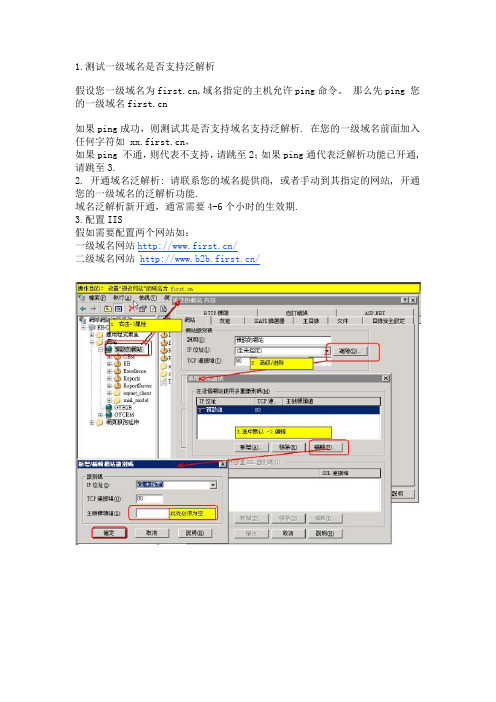
1.测试一级域名是否支持泛解析假设您一级域名为,域名指定的主机允许ping命令。
那么先ping 您的一级域名如果ping成功,则测试其是否支持域名支持泛解析. 在您的一级域名前面加入任何字符如 ,如果ping 不通,则代表不支持,请跳至2;如果ping通代表泛解析功能已开通,请跳至3.2. 开通域名泛解析: 请联系您的域名提供商, 或者手动到其指定的网站, 开通您的一级域名的泛解析功能.域名泛解析新开通,通常需要4-6个小时的生效期.3.配置IIS假如需要配置两个网站如:一级域名网站/二级域名网站/4. 二级域名设置完毕.例子文字说明看一个设置例子:在您的管理中心--域名管理--DNS解析记录管理--增加IP(比如二级域名为,主机名为abc,对应IP为空间IP地址),然后在空间上绑定二级域名即可!问:我们公司已有网站。
我想问一下,如何建立二级域名,域名是在新网申请的,空间是用万网的。
我已经在域名管理那里设置了,但是不能访问。
答:二级域名指向除了要在域名管理平台设置转向IP,还要到您的主机上设置对应的转向文件夹。
因为域名到您的主机以后,要自动搜索有无与之对应的域名绑定请求,如果没有,二级域名是无法访问的。
要使用二级域名,可以使用URL 转发:例如您的域名是/,在您的域名指向的主机根目录中文件夹123,您要将二级域名指定到访问123理的页面,就可以在新网的管理平台建立一个URL转发,二级域名填转发地址/123就可以。
不要选隐藏转发,没有用的,需要验证我的服务器┝一级域名/(端口:80 主机头:/;)┝blog(端口:80 主机头:; )---注:我绑了一个空主机头在这里┝书库(端口:80 主机头:)DNS服务器那边你做解析就应该是(这里用1.1.1.1代替你的服务器IP)域名:A记录 IP地址@ 1.1.1.1www 1.1.1.1blog 1.1.1.1book 1.1.1.1* 1.1.1.1。
图文IIS配置大全及IIS常见错误解决
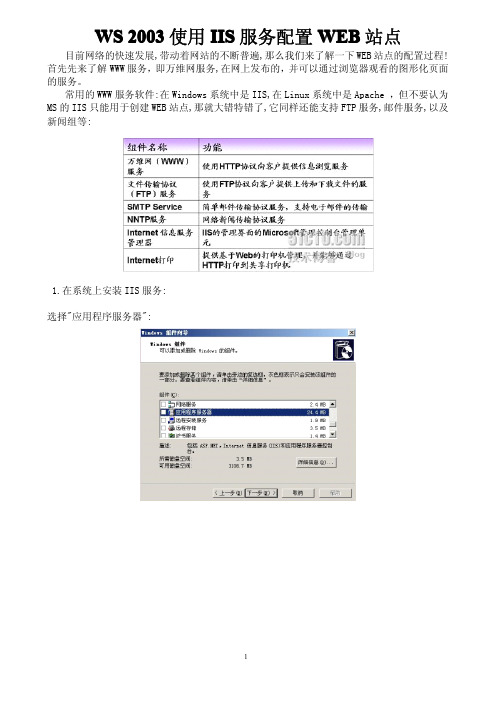
W S2003使用IIS服务配置WEB站点目前网络的快速发展,带动着网站的不断普遍,那么我们来了解一下WEB站点的配置过程!首先先来了解WWW服务,即万维网服务,在网上发布的,并可以通过浏览器观看的图形化页面的服务。
常用的WWW服务软件:在Windows系统中是IIS,在Linux系统中是Apache,但不要认为MS的IIS只能用于创建WEB站点,那就大错特错了,它同样还能支持FTP服务,邮件服务,以及新闻组等:1.在系统上安装IIS服务:选择"应用程序服务器":选择"IIS":默认就选择上了"万维网服务",即WEB站点:完成安装:打开IIS服务:可以看到刚创建好的IIS就有个默认站点:查看默认站点的目录路径:2.配置默认站点:IP地址这里需要注意,因为有可能本地有两块网卡,会有两个不同的IP,那么客户访问时输入哪个IP呢?或只有一个网卡,但设置了两个IP都有可能出现此类问题.如果选择"全部未分配",代表客户输入哪个IP都能访问,但在实际当中还是最好指定一个IP 来访问比较好!默认TCP端口是80,一般的WEB站点都保留此值,这样用户使用浏览器输入"http://IP地址"就可以访问WEB站点.如果为了安全保密,修改TCP端口,如修改成"81",则访问WEB站点时需要输入"http://IP地址:81",如果不具体指定TCP端口,则不能正确访问WEB站点.主目录中可以设置WEB站点目录的存放路径,以下是默认站点目录的路径:文档用于设置网站的首页,以下的多个网页的优先显示的顺序是从上到下.3.配置虚拟目录物理目录:实际存放在主目录的子文件夹虚拟目录:能将一个网站的文件分散存储在同一计算机的不同路径和其他计算机中使用虚拟目录的优点:将数据分散保存到不同的磁盘或者计算机上,便于分别开发与维护当数据移动到其他物理位置时,不会影响到Web网站的逻辑结构在默认网站上创建"虚拟目录":创建虚拟名称:指定虚拟路径:打开虚拟目录属性:配置后虚拟目录属性后访问虚拟目录:在浏览器地址栏输入“http://IP/地址/虚拟目录名”通过在网页中的链接访问Web网站4.配置虚拟主机为了提高硬件资源的利用率,可以在一台计算机上运行多个网站,而不需要另加什么硬件,这些网站称为虚拟主机,而实现虚拟主机一般有3种方式:a)使用不同的IP地址b)使用相同的IP地址、不同的TCP端口c)使用相同的IP地址和TCP端口、不同的主机头1)不同IP地址的网站例如:服务器上有2个IP地址192.168.1.2和192.168.1.3,默认网站站用192.168.1.2,现在需要新建一个网站,IP地址为192.168.1.3.创建另一个新的WEB站点:为第二个网站指定1.3的IP地址:指定站点目录路径:创建完毕:2)不同TCP端口的网站如果2个网站,IP地址和TCP端口都相同(主机头值为空),则这2个网站不能同时启动:修改第二个网站的TCP端口:网站地址为“http://IP地址:TCP端口号”:3)配置主机头相同IP相同TCP端口能运行多个网站吗?可以使用不同的主机头运行多个网站(主机头形式为FQDN)注意:主机头需要DNS解析创建第二个网站的IP和第一个IP相同,然后再选择"高级":单击"编辑":为两个站点分别配置不同主机头,客户端分别输入不同的名称访问不同的WEB站点:巧妙设置解决IIS服务器访问难题(图)1、解惑子页面无法访问难题当我们使用IIS6.0服务器架设好了目标网站,并尝试使用IE浏览器来访问目标网站的主页面时,可能会发现该网站主页面内容可以被正常访问到,但我们在尝试访问该网站子页面内容时,IE浏览器却出现了无法访问的提示,这究竟是什么回事呢?其实这种访问错误提示是IIS6.0服务器所特有的,我们只要按照如下步骤设置一下IIS服务器就能轻松排除该访问难题:进入到本地服务器系统的IIS服务器控制台界面。
IIS站点安装配置手册
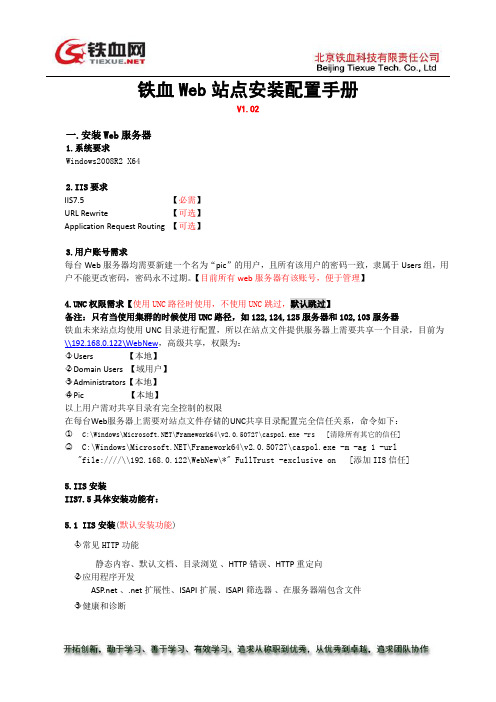
铁血Web站点安装配置手册V1.02一.安装Web服务器1.系统要求Windows2008R2 X642.IIS要求IIS7.5 【必需】URL Rewrite 【可选】Application Request Routing 【可选】3.用户账号需求每台Web服务器均需要新建一个名为“pic”的用户,且所有该用户的密码一致,隶属于Users组,用户不能更改密码,密码永不过期。
【目前所有web服务器有该账号,便于管理】4.UNC权限需求【使用UNC路径时使用,不使用UNC跳过,默认跳过】备注:只有当使用集群的时候使用UNC路径,如122,124,125服务器和102,103服务器铁血未来站点均使用UNC目录进行配置,所以在站点文件提供服务器上需要共享一个目录,目前为\\192.168.0.122\WebNew,高级共享,权限为:◇1Users 【本地】◇2Domain Users 【域用户】◇3Administrators【本地】◇4Pic 【本地】以上用户需对共享目录有完全控制的权限在每台Web服务器上需要对站点文件存储的UNC共享目录配置完全信任关系,命令如下:○1C:\Windows\\Framework64\v2.0.50727\caspol.exe -rs [清除所有其它的信任]○2 C:\Windows\\Framework64\v2.0.50727\caspol.exe -m -ag 1 -url "file:////\\192.168.0.122\WebNew\*" FullTrust -exclusive on [添加IIS信任]5.IIS安装IIS7.5具体安装功能有:5.1 IIS安装(默认安装功能)◇1常见HTTP功能静态内容、默认文档、目录浏览、HTTP错误、HTTP重定向◇2应用程序开发 、.net扩展性、ISAPI扩展、ISAPI筛选器、在服务器端包含文件◇3健康和诊断HTTP日志记录、请求监视、自定义日志记录、ODBC日志记录◇4安全性基本身份验证、windows身份验证、请求筛选、IP和域限制◇5性能静态内容压缩动态内容压缩◇6管理工具IIS管理控制台5.2安装IIS URL Rewrite 2.0(可选)需要URL重写功能安装,即伪静态化时下载:URL Rewrite Module 2.0 X64/download/URLRewrite5.3 安装“网络负载平衡管理器”功能(可选)需要几台服务器做负载均衡时安装该组件系统自带,添加删除程序中5.4Frameworker2.0、Frameworker4.05.5 Application Request Routing(可选)当需要反向代理的时候需要安装下载Application Request Routing/download/ApplicationRequestRouting6.系统配置6.1 %WINDIR%\\Framework\v2.0.50727\aspnet.config中配置CONFIG<legacyUnhandledExceptionPolicy enabled="true" />6.2配置 MetaBase.xml gzip 相关 HcNoCompressionForHttp10="FALSE" HcNoCompressionForProxies="FALSE"6.3设置系统级别的MachineKey(可以直接从122上拷贝一份web.config直接覆盖)文件:C:\Windows\\Framework64\v2.0.50727\CONFIG\web.config位置:在该文件的</system.web>之前添加内容:<machineKey decryption="DES" decryptionKey="具体值" validationKey="具体值" />6.4关闭服务器的HTTPErr日志功能,必须关闭。
IIs配置

1.4 IIS的安装和配置Web服务器是用来接收客户浏览器请求的,根据客户端浏览器请求决定如何向客户端传送网页。
当我们打开一个网页或者其他文件时,Web服务器会决定如何将该文件的内容交给客户端,比如显示当前网页或者重定向等。
目前比较流行的Web服务器有IIS(Internet Information Server)和Apache。
前者是微软开发的,具有微软一贯的使用简单的特点,它运行在Windows操作系统上;而Apache是一个开源软件,有Windows和Linux等系统下版本。
我们做开发主要是使用IIS。
注意在安装某些系统时,默认安装可能没有安装IIS,需要我们手动安装。
这里以在Windows XP系统下安装为例,具体步骤如下:打开"控制面板",找到"添加/删除Windows组件",打开"Windows 组件向导"窗口,如图1-3所示。
选中"Internet信息服务(IIS)"选项,单击"下一步"按钮就可以安装了。
注意:在安装过程中可能会要求放入系统安装盘。
1.5.2 在IIS上配置在服务器上部署网站时,需要.NET的运行环境.NET Framework。
.NET Framework类似于Java的JDK,包含有.NET程序运行环境和命令行编译工具。
如果服务器上没有安装.NET Framework,这就需要从微软网站下载,下载网址是:/zh-cn/default.aspx还需要注意的是,如果先安装.NET Framework再安装IIS的话,需要运行一个命令向IIS注册.NET Framework,这个命令可以在系统分区中找。
假如操作系统安装在C盘并且安装的.NET Framework的版本为2.0或更高版本,那么这个文件的路径就是:C:\WINDOWS\\Framework\v2.0.50727\aspnet_regiis.exe在"运行"窗口输入:"C:\WINDOWS\\Framework\v2.0.50727\aspnet_regiis.exe -i",如图1-4所示。
Win7系统安装配置IIS操作方法

Win7系统安装配置IIS操作方法和XP系统不同,Win7系统或win8自带了IIS,不需要单独去下载,只需要开启完成安装,相对来说方便了很多。
一、进入Win7的控制面板。
二、在控制面板中,依次点程序、点左侧的打开或关闭Windows功能。
三、现在出现了安装Windows功能的选项菜单,需要手动选择需要的功能,下图把internet 信息服务需要安装的服务都已经选择了,对照图片勾选功能。
(选项前‘对钩’表示全部勾选,选项前‘蓝色’表示部分勾选,也可以将internet信息服务都勾上)四、点击确定,开始安装要等待好几分钟,完成后自动退出界面。
五、安装完成,回到控制面板,点击管理工具,进行IIS配置。
六、双击Internet信息服务(IIS)管理器,注意是下面这个“Internet 信息服务(IIS)管理器”。
七、添加网站:在左侧的网站上,右击点“添加网站”,设置网站名称、物理路径(网站所在的目录)、网站所在电脑的IP、端口(80,或设置为8081等)八、在左侧网站下点击刚才添加的网站IISTest,双击右边的ASP选项,点击启用父路径,选择True。
九、设置网站的默认文档:在左侧网站下点击刚才添加的网站IISTest,点击右侧的“默认文档”,然后在右测点击“添加”添加一个默认文档(index.asp),在弹出窗口中填写文档的名称(index.asp)。
十、配置完成后,在左侧网站下点击刚才添加的网站IISTest,点击右边的“启动”选项。
十一、点左侧“应用程序池”,在右侧选中刚才添加的网站IISTest,右健点“高级设置”,将“启用32 位应用程序”设为True。
(解决64位操作系统服务器,比如win 7/8/2008的64位操作系统,启动网站可能会出现的错误)十二、在局域网中任意一台电脑,在浏览器的地址栏输入网站所在IP即可浏览网站。
(电脑里有多个网站时,用ip:端口浏览相应网站,如192.168.0.22:80 192.168.0.22:8081)。
1实验 IIS安装配置

实验 WWW服务器设置(IIS安装、配置)一、实验目的:掌握www服务器和默认Web站点的设置和使用方法。
二、实验环境:Windows XP和IIS5.1。
三、实验学时:2学时。
四、实验内容和操作步骤安装前提条件,要有Windows 安装光盘或者光盘镜像。
(受实验环境限制,本次实验仅提供iis5.1的安装文件----iis5.1.rar,请讲此文件解压到C:盘)1、检查机器上是否安装了IIS点击开始选择设置->控制面板选择管理工具如果是分类视图,请先选择性能和维护然后选择在管理工具这里,我们看不到IIS 的图标。
2.安装在控制面板中选择添加删除程序,然后选择添加/删除Windows组件在如下出现的窗口中,我们看到第二项是Internet 信息服务(IIS),前面的框没有被选中,我们选中它,然后点击下面的详细信息按钮,看看默认情况下Windows将要给我们安装什么程序。
在出现的IIS窗口中,万维网服务就是WWW服务,我们要使用IIS的WWW服务功能,这一项必须是安装的。
然后点击确定,返回刚才的对话框,点击下一步按钮。
先是出现然后出现一个对话框让我们插入Windows的安装光盘,如果你之前已经在光驱中插入了安装光盘,并且安装程序能找到,它会自动安装。
插入安装光盘后,我们在点击确定,让Windows自动安装,如果它还是找不到,只好自己手工寻找。
(由于实验中无光盘提供,因此手工指定iis5.1.rar解压后的目录)出现了这样的对话框,表示它自己找不到,好,我们点击浏览来手工寻找。
找到iis5.1.rar 解压后的目录就可以了,然后在打开这个文件夹好,找到了对应的文件,我们点击打开按钮。
返回了刚才的对话框,在地址列表中,出现了Windows安装文件的地址,我们点击确定。
中间过程可能会出现几次选择文件的对话框,按照上面的方法做就可以了。
如出现上面的错误(提示找不到zClientm.exe文件)则按照下面方法处理:点击取消出现点击否,点击确定点击取消点击是重新打开控制面板的添加/删除程序找到附件和工具点击详细信息选中游戏点击详细信息去掉其中的Internet游戏在返回前面的IIS安装界面,重复前面的操作即可可以看到安装程序在顺利的进行。
Windows7 IIS配置
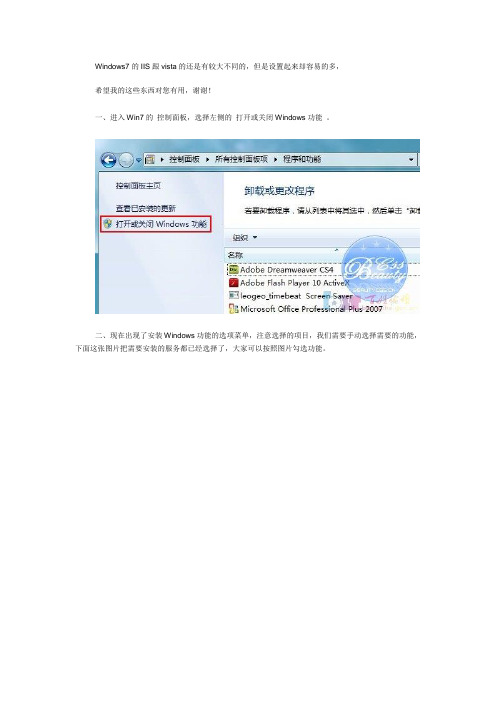
Windows7的IIS跟vista的还是有较大不同的,但是设置起来却容易的多,希望我的这些东西对您有用,谢谢!一、进入Win7的控制面板,选择左侧的打开或关闭Windows功能。
二、现在出现了安装Windows功能的选项菜单,注意选择的项目,我们需要手动选择需要的功能,下面这张图片把需要安装的服务都已经选择了,大家可以按照图片勾选功能。
五、选择Default Web Site,并双击ASP 的选项。
六、WIN7下IIS中ASP 父路径默认是没有启用的,要开启父路径,选择True。
七、配置IIS7的站点。
单击右边的高级设置选项,可以设置网站的目录。
(就是你放置ASP文件的文件夹)八、点击右侧的绑定...,设置网站的端口,可设置为8081 。
九、点击默认文档,设置网站的默认文档,添加index.asp。
(也就是你能识别的主页文件。
)10。
现在可以进入了。
如下图:输入地址:http://localhost:8081/现在很多人都装了windows7,但是IIS设置还是比较麻烦的,这几天刚好把IIS安装好了,现在写下来给大家交流一下,希望对大家有帮助!!!1.首先在E盘建立一个叫TestWeb的文件夹,再在此文件夹下建立一个叫Web的文件夹,准备工作完成了。
2.安装IIS,打开控制面板-->程序和功能-->打开或关闭windows功能3.在需要的Internet信息服务按照如图点击安装4.等待安装完成后,进入控制面板-->管理工具下的Internet信息服务。
5.然后进入相关设置,点击进入后双击ASP,然后"启动父路径”为Ture6.下一步设置"默认文档",如图所示进入下面,然后在右上角点击添加如下内容即可7.点击Default Web Sit,再点击右边的“高级设置”,进去设置“物理路径”为E:\TestWeb\Web单击确定即可。
8.点击Default Web Sit,再点击右边的“绑定”,然后编辑,将端口“80“改为”“8081”9.也是最后一步“添加虚拟目录”,右键单击Default Web Sit,出现“添加虚拟目录”选项,进入,将“别名”和“物理路径”设置为如图所示:然后确定就完成了所有设置说明:1.这是本人亲自设置成功了的,若有什么不明白可以留言,本人将尽力帮助解答。
windowsxx服务器IIS设置方法.doc
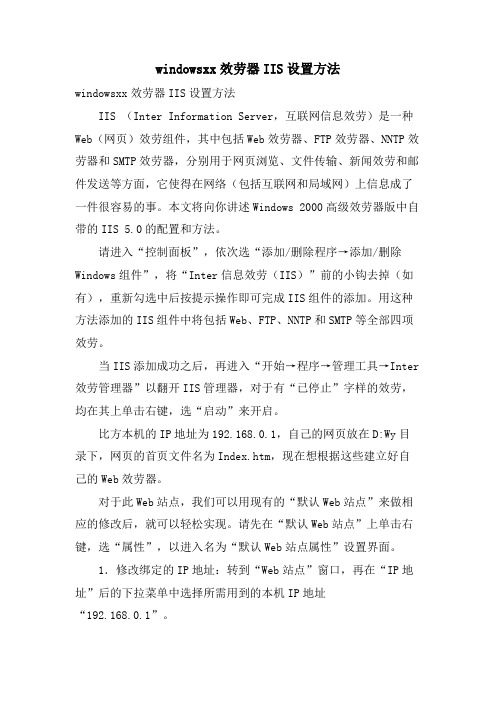
windowsxx效劳器IIS设置方法windowsxx效劳器IIS设置方法IIS (Inter Information Server,互联网信息效劳)是一种Web(网页)效劳组件,其中包括Web效劳器、FTP效劳器、NNTP效劳器和SMTP效劳器,分别用于网页浏览、文件传输、新闻效劳和邮件发送等方面,它使得在网络(包括互联网和局域网)上信息成了一件很容易的事。
本文将向你讲述Windows 2000高级效劳器版中自带的IIS 5.0的配置和方法。
请进入“控制面板”,依次选“添加/删除程序→添加/删除Windows组件”,将“Inter信息效劳(IIS)”前的小钩去掉(如有),重新勾选中后按提示操作即可完成IIS组件的添加。
用这种方法添加的IIS组件中将包括Web、FTP、NNTP和SMTP等全部四项效劳。
当IIS添加成功之后,再进入“开始→程序→管理工具→Inter 效劳管理器”以翻开IIS管理器,对于有“已停止”字样的效劳,均在其上单击右键,选“启动”来开启。
比方本机的IP地址为192.168.0.1,自己的网页放在D:Wy目录下,网页的首页文件名为Index.htm,现在想根据这些建立好自己的Web效劳器。
对于此Web站点,我们可以用现有的“默认Web站点”来做相应的修改后,就可以轻松实现。
请先在“默认Web站点”上单击右键,选“属性”,以进入名为“默认Web站点属性”设置界面。
1.修改绑定的IP地址:转到“Web站点”窗口,再在“IP地址”后的下拉菜单中选择所需用到的本机IP地址“192.168.0.1”。
2.修改主目录:转到“主目录”窗口,再在“本地路径”输入(或用“浏览”按钮选择)好自己网页所在的“D:Wy”目录。
3.添加首页文件名:转到“文档”窗口,再按“添加”按钮,根据提示在“默认文档名”后输入自己网页的首页文件名“Index.htm”。
4.添加虚拟目录:比方你的主目录在“D:Wy”下,而你想输入“192.168.0.1/test”的格式就可调出“E:All”中的网页文件,这里面的“test”就是虚拟目录。
ISS创建和配置Web站点(详细篇)
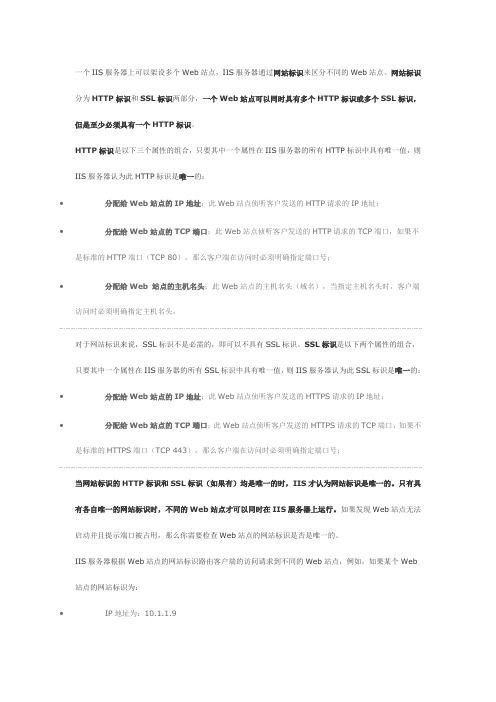
一个IIS服务器上可以架设多个Web站点,IIS服务器通过网站标识来区分不同的Web站点。
网站标识分为HTTP标识和SSL标识两部分,一个Web站点可以同时具有多个HTTP标识或多个SSL标识,但是至少必须具有一个HTTP标识。
HTTP标识是以下三个属性的组合,只要其中一个属性在IIS服务器的所有HTTP标识中具有唯一值,则IIS服务器认为此HTTP标识是唯一的:•分配给Web站点的IP地址;此Web站点侦听客户发送的HTTP请求的IP地址;•分配给Web站点的TCP端口;此Web站点侦听客户发送的HTTP请求的TCP端口,如果不是标准的HTTP端口(TCP 80),那么客户端在访问时必须明确指定端口号;•分配给Web 站点的主机名头;此Web站点的主机名头(域名),当指定主机名头时,客户端访问时必须明确指定主机名头。
对于网站标识来说,SSL标识不是必需的,即可以不具有SSL标识。
SSL标识是以下两个属性的组合,只要其中一个属性在IIS服务器的所有SSL标识中具有唯一值,则IIS服务器认为此SSL标识是唯一的:•分配给Web站点的IP地址;此Web站点侦听客户发送的HTTPS请求的IP地址;•分配给Web站点的TCP端口;此Web站点侦听客户发送的HTTPS请求的TCP端口,如果不是标准的HTTPS端口(TCP 443),那么客户端在访问时必须明确指定端口号;当网站标识的HTTP标识和SSL标识(如果有)均是唯一的时,IIS才认为网站标识是唯一的。
只有具有各自唯一的网站标识时,不同的Web站点才可以同时在IIS服务器上运行。
如果发现Web站点无法启动并且提示端口被占用,那么你需要检查Web站点的网站标识是否是唯一的。
IIS服务器根据Web站点的网站标识路由客户端的访问请求到不同的Web站点,例如,如果某个Web 站点的网站标识为:•IP地址为:10.1.1.9•HTTP端口:TCP 80•主机名头:无那么客户只需要通过http://10.1.1.9就可以访问此Web站点。
iis监控指标 配置
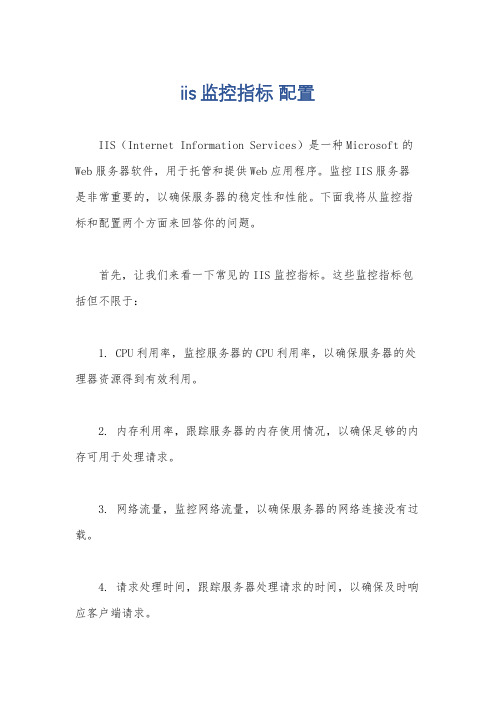
iis监控指标配置IIS(Internet Information Services)是一种Microsoft的Web服务器软件,用于托管和提供Web应用程序。
监控IIS服务器是非常重要的,以确保服务器的稳定性和性能。
下面我将从监控指标和配置两个方面来回答你的问题。
首先,让我们来看一下常见的IIS监控指标。
这些监控指标包括但不限于:1. CPU利用率,监控服务器的CPU利用率,以确保服务器的处理器资源得到有效利用。
2. 内存利用率,跟踪服务器的内存使用情况,以确保足够的内存可用于处理请求。
3. 网络流量,监控网络流量,以确保服务器的网络连接没有过载。
4. 请求处理时间,跟踪服务器处理请求的时间,以确保及时响应客户端请求。
5. 错误率,监控服务器上的错误率,包括HTTP错误、应用程序错误等,以及时发现并解决问题。
其次,让我们来看一下如何配置IIS监控指标。
你可以通过以下几种方式来配置IIS监控指标:1. 使用性能监视器,在Windows服务器上,你可以使用性能监视器来监控IIS服务器的性能指标。
你可以添加相应的性能计数器来监控CPU利用率、内存利用率、网络流量等指标。
2. 使用日志文件,IIS可以生成访问日志和错误日志,你可以配置IIS来记录这些日志,并使用日志分析工具来分析服务器的访问情况和错误情况。
3. 使用监控工具,有许多第三方监控工具可以帮助你监控IIS 服务器,这些工具通常提供更丰富的监控指标和报警功能,可以帮助你及时发现和解决服务器的问题。
综上所述,监控IIS服务器是非常重要的,你可以通过监控指标和配置来确保服务器的稳定性和性能。
希望我的回答能够帮助到你。
IIS7安装及配置
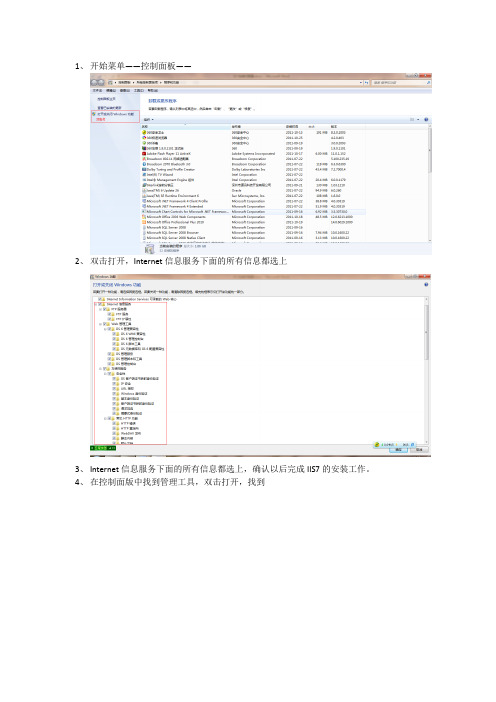
1、开始菜单——控制面板——2、双击打开,Internet信息服务下面的所有信息都选上3、Internet信息服务下面的所有信息都选上,确认以后完成IIS7的安装工作。
4、在控制面版中找到管理工具,双击打开,找到5、双击打开,6、双击打开7、设置站点端口8、添加虚拟目录8、开启目录浏览9、处理程序映射选上执行。
10、程序池设置11、如果是64位系统,在应用程序池高级中设置启用32位应用程序12、13、IE能够浏览,但是Interlink程序一连接就会提示连接被重置,这时候需要修改组件服务下面的DCOM配置中的IIS Admin Service安全中的配置在系统“运行”里面输入“dcomcnfg”,依次点开“组件服务”,“计算机”,“我的电脑”,“DCOM 配置”,查找到我们需要的“IIS Admin”服务;2.右键点击该服务,选择“属性”,进入“安全”菜单,在“启用权限”下的“自定义”里,进入“编辑”。
3.添加NT AUTHORITY\NETWORK SERVICE用户的启动权限。
4.重新启动服务器,查看错误是否依然存在。
如果IIS Admin Service属性中的安全信息是灰色的不能修改需要修改注册表,具体方式如下:一些核心系统组件只能允许本地帐号,TrustedInstaller有完全控制权限,而不是本地管理员组要在Windows Server 2008 R2 上修改“IIS Admin Service”,你需要授予本地管理员组有注册表权限:1.在组件管理器中查到IIS的appid2.使用regedit,定位到HKEY_CLASSES_ROOT\AppID\{刚查到的ID}”3.右键点击{刚查到的ID},选权限4.在权限设置窗口中点高级,选择所有者标签,选中administrators为所有者5.授予administrators组有读/写等所有权注意:务必不要修改TrustedInstaller的权限14、15、以下的J2EE 应用程序已经配置, 并且可用下面列出的URL 来访问。
Windows2008下IIS的安装配置及使用

Windows2008下IIS的安装配置及使用一.Windows2008下IIS的安装1.在‘开始—程序—管理工具’中选择打开‘服务器管理器’,在弹出的界面中选择‘角色’,并在右侧点击‘添加角色’,如下图:2.在‘添加角色向导’中选择‘Web服务器(IIS)’,然后点击下一步,如下图:2.在Web服务器介绍页面中点‘下一步’继续安装,如下图:3.在‘选择角色服务’界面中选择‘ASP’‘IIS6管理兼容性’和‘FTP发布服务’3个角色服务,其它选择保持默认选择,如下两图:图1:添加ASP服务图2:添加FTP发布服务注意:在添加‘ASP’和‘FTP发布服务’时,系统会提示需要安装依赖的其它服务,此时一定要选择‘添加必须的角色服务’,如下图:系统提示要添加必须的角色服务4.在‘确认安装选择’界面确认选项后,点击‘安装’开始安装,如图:5.正在安装界面,如图:6.安装完成,点‘关闭’退出。
7. IIS安装完毕,建议重新启动服务器,并进行下面第二部分的IIS配置二.IIS的配置及使用1.修改IIS支持父路径:通过‘开始—程序—管理工具—Internet信息服务(IIS)管理器’进入IIS管理器,展开服务器一直到‘网站’,选择一个WEB站点如Default Web Site,并在工作区中部的ASP图标处鼠标右键选择‘打开功能’,如下图:在ASP的功能界面中,将‘启用父路径’设置为True,并点击‘应用’保存退出,如下图。
2.如何添加一个WEB站点通过‘开始—程序—管理工具—Internet信息服务(IIS)管理器’进入IIS管理器,展开服务器一直到‘网站’,并在‘网站’处点鼠标右键,选择‘添加网站’,如下图:在弹出的‘添加网站’界面中,填入你添加网站的‘网站名称’,并在‘物理路径’处指定这个新网站的主目录的位置,最重要的在‘端口’处输入一个当前系统没有被使用的端口号,然后点击‘确定’退出。
注意:此处的端口号不能和其它服务的端口号相同。
Windows7中(Internet 信息服务) IIS安装与配置方法 即建立网站与详细参数设置-图解

Win dows7中(Internet 信息服务) IIS安装与配臵方法即建立网站与详细参数设臵-图解目录一.Win7 IIS安装 (1)二.Win7 IIS网站建立与配臵 (4)用习惯了XP的IIS,但是看到Win7中的IIS功能更健全,但是不会用一头雾水。
学习了好久,最终搞定。
现在拿来与同行分享。
文章分为IIS安装、IIS配臵二部分。
一.Win7 IIS安装第1步.打开Win7控制面板;第2步.打开【程序】->【打开或关闭Windows功能】;第3步.弹出【打开或关闭Windows功能】详细列表对话框;在需要IIS功能前打勾,如果不确定也可以全部打勾;第4步.请稍等片刻,Win7的IIS安装即可完成。
二.Win7 IIS网站建立与配臵第1步.打开【控制面板】->【系统和安全】->【管理工具】;第2步.打开【控制面板】->【系统和安全】->【管理工具】;第3步.选中打开【Internet信息服务(IIS)管理器】;这里Internet信息服务(IIS)管理器指的是Internet信息服务(IIS)7.0管理器,是最新版的IIS版本。
IIS的界面如下:第4步.右键选中【网站】,选择【添加网站…】;第5步.配臵网站的详细参数,如网站名称XXX,物理路径CC.XX.ZZ.KK,IP地址XXX.XXX.XXX.XXX,端口号首次配臵也可以默认,以及主机名;第6步.选中“shu”网站,选择IIS的【ASP】;第7步.设臵【ASP】的【启动父路径】为True;至此,大致的流程基本讲完。
根据程序的需求制定个性化的设臵,详细的参数设臵还要参考Windows官方文档.zhangkiin。
- 1、下载文档前请自行甄别文档内容的完整性,平台不提供额外的编辑、内容补充、找答案等附加服务。
- 2、"仅部分预览"的文档,不可在线预览部分如存在完整性等问题,可反馈申请退款(可完整预览的文档不适用该条件!)。
- 3、如文档侵犯您的权益,请联系客服反馈,我们会尽快为您处理(人工客服工作时间:9:00-18:30)。
1、IIS的安装与配置
(1)安装IIS
若操作系统中还未安装IIS服务器,可打开“控制面板”,然后单击启动“添加/删除程序”,在弹出的对话框中选择“添加/删除Windows组件”,在Windows 组件向导对话框中选中“Internet信息服务(IIS)”,然后单击“下一步”,按向导指示,完成对IIS的安装。
安装过程如图1所示,安装完成如图2所示:
b.启动Internet信息服务(IIS)
Internet信息服务简称为IIS,单击Windows开始菜单---所有程序---管理工具---Internet信息服务(IIS)管理器,即可启动“Internet信息服务”管理工具,如图3所示:
c.配置IIS
IIS安装后,系统自动创建了一个默认的Web站点,该站点的主目录默认为C:\Inetpub\www.root。
用鼠标右键单击“默认Web站点”,在弹出的快捷菜单中选择“属性”,此时就可以打开站点属性设置对话框,(如图4)在该对话框中,可完成对站点的
全部配置。
2、主目录与启用父路径
单击“主目录”标签,切换到主目录设置页面,(如图5)该页面可实现对主目录的更改或设置。
注意检查启用父路径选项是否勾选,如未勾选将对以后的程序运行有部分影响。
(如图6),主目录—配置---选项。
相关图片如下:
3、设置主页文档
单击“文档”标签,可切换到对主页文档的设置页面,(如图7)主页文
档是在浏览器中键入网站域名,而未制定所要访问的网页文件时,系统默认访问的页面文件。
常见的主页文件名有index.htm、index.html、index.asp、index.php、index.jap、default.htm、default.html、default.asp等
IIS默认的主页文档只有default.htm和default.asp,根据需要,利用“添加”和“删除”按钮,可为站点设置所能解析的主页文档。
启动与停止IIS服务
在Internet信息服务的工具栏中提供有启动与停止服务的功能。
单击可启动IIS服务器;单击则停止IIS服务器。
二、物流系统的具体操作
在系统的文件夹右键单击“属性”,再单击“web共享”选项,(如图7所示),选择“共享文件夹”,在“添加”按钮中选择放系统文件的指定文件夹,单击“确定”。
(UOCOL就是你自己的文件,你那个就是你的文件夹名字)
按上面说过的启动Internet信息服务(IIS),可找到该文件夹,双击进入,会在右边窗口里出现所有界面,在index.asp上右键单击“浏览”,即可在浏览器上运行本系统。
你自己的文件如果在默认WEB地址找不到的话,你就点击IISHELP,右击鼠标,添加虚拟的,自己起一个名字,必须是英文,之后找到你自己文件所在的位置就可以了
然后去你的文件配置你的文件,不要把文件分类打开。
